电脑无法识别第二屏?6招轻松解决
来源:160.com
时间:2025-08-21 17:48:33 389浏览 收藏
电脑无法识别第二屏?别慌!本文为你提供六招快速解决方法,助你轻松解决双显示器难题。首先检查硬件连接,确保电源和线缆连接稳固。其次,尝试在“显示设置”中手动检测显示器。如果问题依旧,更新或重装显卡驱动程序,推荐使用驱动人生一键操作。此外,利用Win + P快捷键切换显示模式,或降低分辨率与刷新率。最后,重启系统或进入安全模式,也许能帮你找回第二屏。告别烦恼,提升工作效率,快来试试这些简单有效的技巧吧!
很多用户在连接第二个显示器时,发现电脑无法识别或检测到外接屏幕,这不仅影响工作流,还带来不少困扰。下面,我们将详细介绍六种实用的解决方法,帮助你快速解决电脑无法检测到第二个显示器的问题。

方法一:检查硬件连接与电源状态
首先,应排除最基本的硬件问题。请依次确认以下几点:
第二个显示器是否通电,电源指示灯是否亮起;
数据线(如 HDMI、DisplayPort、VGA)是否插牢,接口是否松动;
若使用转接器(例如 USB-C 转 HDMI),建议使用质量较高或官方推荐的产品;
尝试更换一条连接线或使用电脑上的其他输出端口,以确认是否为接口或线缆损坏。
方法二:手动在系统中检测显示器
即使物理连接无误,有时系统也不会自动识别第二显示器。这时可以手动检测:
1. 右键点击桌面空白处,选择“显示设置”;
2. 向下滚动,点击“检测”按钮;
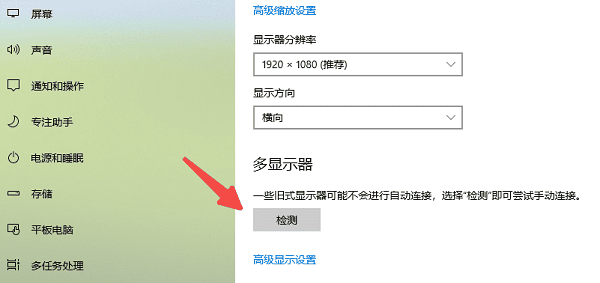
3. 如果系统识别了第二屏幕,可在“多显示器”中选择“扩展这些显示”或“复制这些显示”;
4. 点击“应用”保存设置。
方法三:更新或重装显卡驱动程序
驱动程序过旧或损坏可能导致系统无法正确识别第二显示器。推荐使用驱动人生一键扫描并更新过期或缺失的驱动程序,尤其适用于不懂手动更新的普通用户。

1. 点击上方下载按钮安装打开“驱动人生”切换到-驱动管理栏目,点击立即扫描选项;
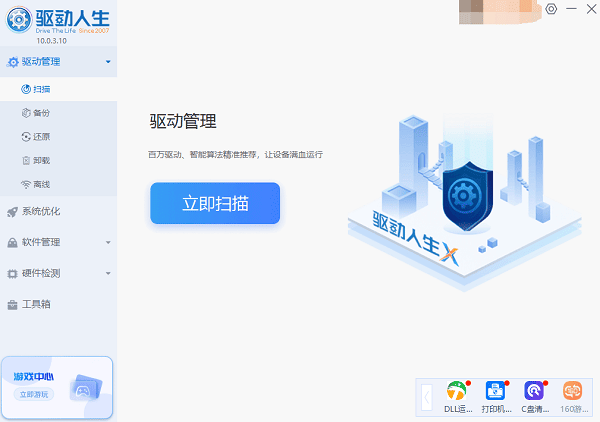
2. 如果提示显卡驱动异常或可更新,点击“升级驱动”按钮,下载并安装最新版的显卡驱动。
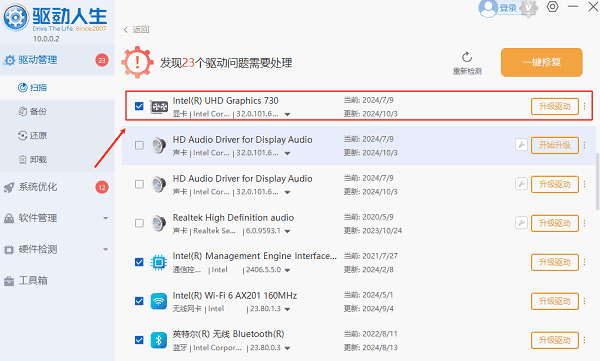
方法四:尝试切换显示模式
Windows 提供快捷键让用户快速切换显示模式:
按下Win + P,将弹出投影菜单;
选择“仅第二屏幕”、“扩展”或“复制”等模式,看是否能激活第二显示器;
若没有反应,多按几次切换,系统可能需要重新初始化连接。
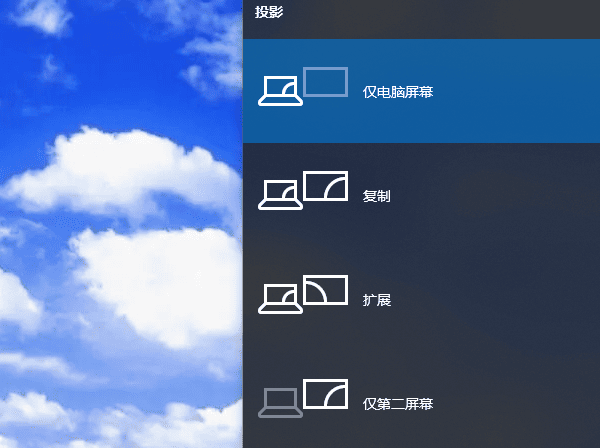
方法五:检查分辨率与刷新率设置
部分旧款显示器或低端线缆不支持过高的分辨率或刷新率。你可以尝试:
在“显示设置”中,找到第二显示器的分辨率选项;
将其手动设置为较低的分辨率(如 1280x720)与刷新率(如 60Hz);
保存更改,看显示器是否点亮。
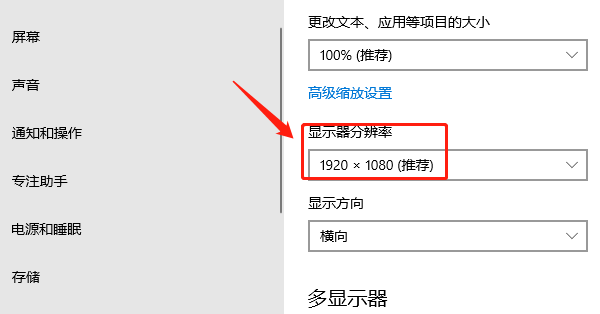
方法六:重启系统或使用安全模式
当其他方法都无效时,尝试重启电脑,有时系统会在启动时自动识别所有连接的显示设备。若仍无法识别,可尝试以下操作:
重启进入安全模式,看系统是否能识别第二屏;
或使用“系统还原”功能,回到曾经可正常使用双显示器的时间点。
到这里,我们也就讲完了《电脑无法识别第二屏?6招轻松解决》的内容了。个人认为,基础知识的学习和巩固,是为了更好的将其运用到项目中,欢迎关注golang学习网公众号,带你了解更多关于的知识点!
-
501 收藏
-
501 收藏
-
501 收藏
-
501 收藏
-
501 收藏
-
495 收藏
-
456 收藏
-
318 收藏
-
113 收藏
-
464 收藏
-
237 收藏
-
209 收藏
-
460 收藏
-
337 收藏
-
297 收藏
-
219 收藏
-
160 收藏
-

- 前端进阶之JavaScript设计模式
- 设计模式是开发人员在软件开发过程中面临一般问题时的解决方案,代表了最佳的实践。本课程的主打内容包括JS常见设计模式以及具体应用场景,打造一站式知识长龙服务,适合有JS基础的同学学习。
- 立即学习 543次学习
-

- GO语言核心编程课程
- 本课程采用真实案例,全面具体可落地,从理论到实践,一步一步将GO核心编程技术、编程思想、底层实现融会贯通,使学习者贴近时代脉搏,做IT互联网时代的弄潮儿。
- 立即学习 516次学习
-

- 简单聊聊mysql8与网络通信
- 如有问题加微信:Le-studyg;在课程中,我们将首先介绍MySQL8的新特性,包括性能优化、安全增强、新数据类型等,帮助学生快速熟悉MySQL8的最新功能。接着,我们将深入解析MySQL的网络通信机制,包括协议、连接管理、数据传输等,让
- 立即学习 500次学习
-

- JavaScript正则表达式基础与实战
- 在任何一门编程语言中,正则表达式,都是一项重要的知识,它提供了高效的字符串匹配与捕获机制,可以极大的简化程序设计。
- 立即学习 487次学习
-

- 从零制作响应式网站—Grid布局
- 本系列教程将展示从零制作一个假想的网络科技公司官网,分为导航,轮播,关于我们,成功案例,服务流程,团队介绍,数据部分,公司动态,底部信息等内容区块。网站整体采用CSSGrid布局,支持响应式,有流畅过渡和展现动画。
- 立即学习 485次学习
